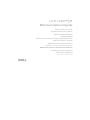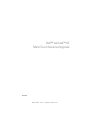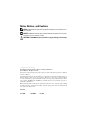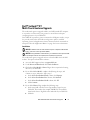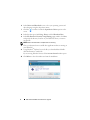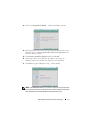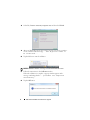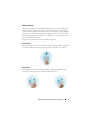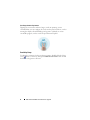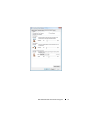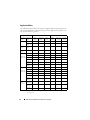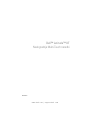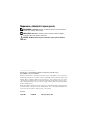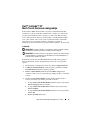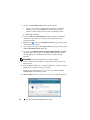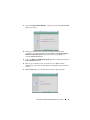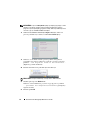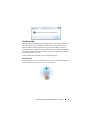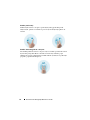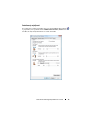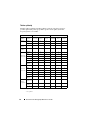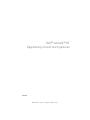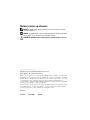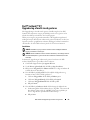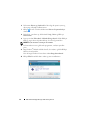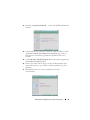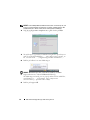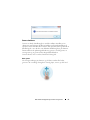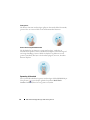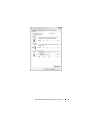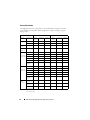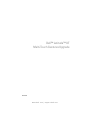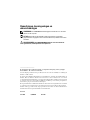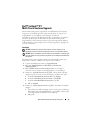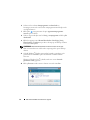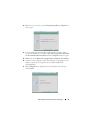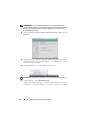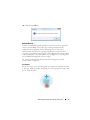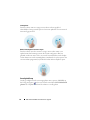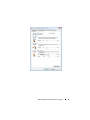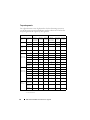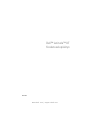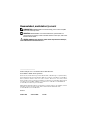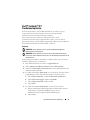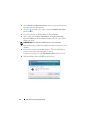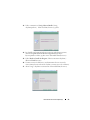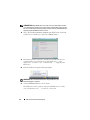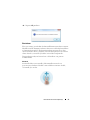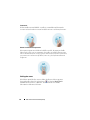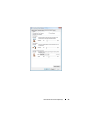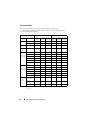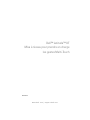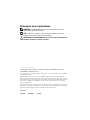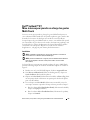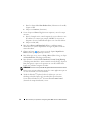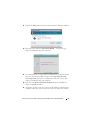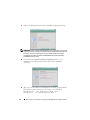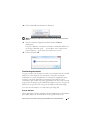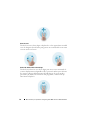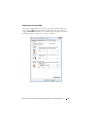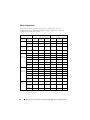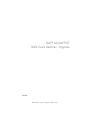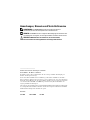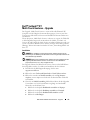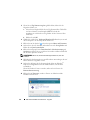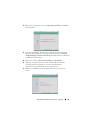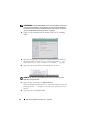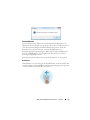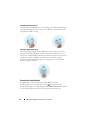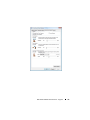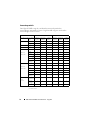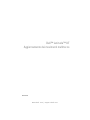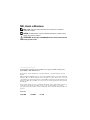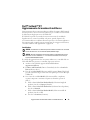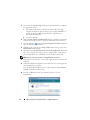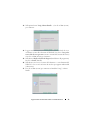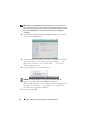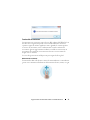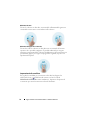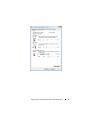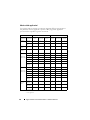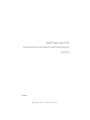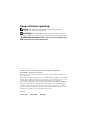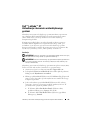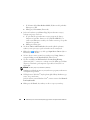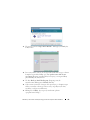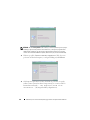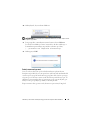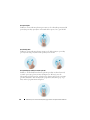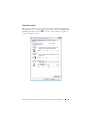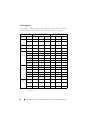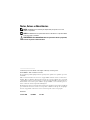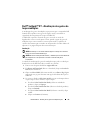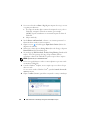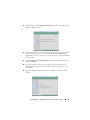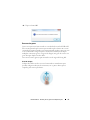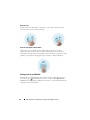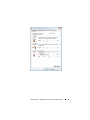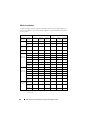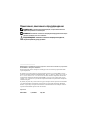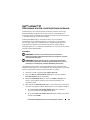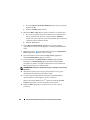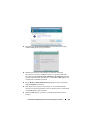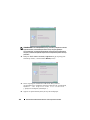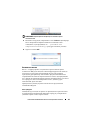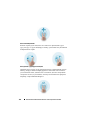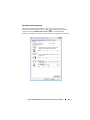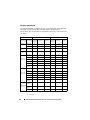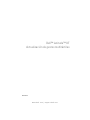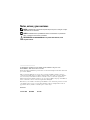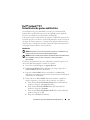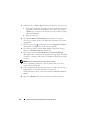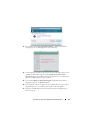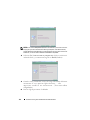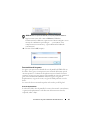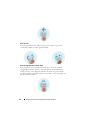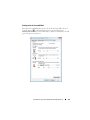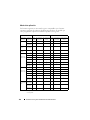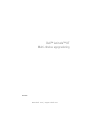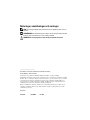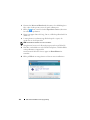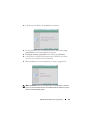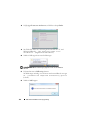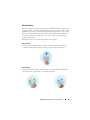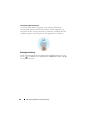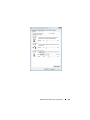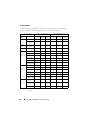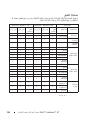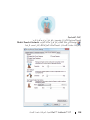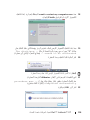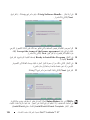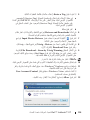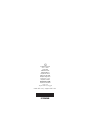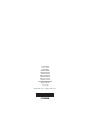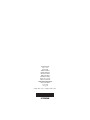Seite wird geladen ...
Seite wird geladen ...

www.dell.com | support.dell.com
Dell™ Latitude™ XT
Multi-Touch Gestures Upgrade
Model PP12S
Seite wird geladen ...
Seite wird geladen ...
Seite wird geladen ...
Seite wird geladen ...
Seite wird geladen ...
Seite wird geladen ...
Seite wird geladen ...

Dell Latitude XT Multi-Touch Gestures Upgrade 9
Seite wird geladen ...
Seite wird geladen ...
Seite wird geladen ...
Seite wird geladen ...
Seite wird geladen ...
Seite wird geladen ...
Seite wird geladen ...
Seite wird geladen ...
Seite wird geladen ...
Seite wird geladen ...
Seite wird geladen ...
Seite wird geladen ...
Seite wird geladen ...
Seite wird geladen ...
Seite wird geladen ...
Seite wird geladen ...
Seite wird geladen ...
Seite wird geladen ...
Seite wird geladen ...
Seite wird geladen ...
Seite wird geladen ...

www.dell.com | support.dell.com
Dell™ Latitude™ XT
Multi-Touch Gestures Upgrade
Model PP12S
Seite wird geladen ...
Seite wird geladen ...
Seite wird geladen ...
Seite wird geladen ...
Seite wird geladen ...
Seite wird geladen ...
Seite wird geladen ...
Seite wird geladen ...
Seite wird geladen ...
Seite wird geladen ...
Seite wird geladen ...
Seite wird geladen ...
Seite wird geladen ...
Seite wird geladen ...
Seite wird geladen ...
Seite wird geladen ...
Seite wird geladen ...
Seite wird geladen ...
Seite wird geladen ...
Seite wird geladen ...
Seite wird geladen ...
Seite wird geladen ...
Seite wird geladen ...
Seite wird geladen ...
Seite wird geladen ...
Seite wird geladen ...
Seite wird geladen ...
Seite wird geladen ...
Seite wird geladen ...

www.dell.com | support.dell.com
Dell™ Latitude™ XT
Multi-Touch Gestures – Upgrade
Modell PP12S

Anmerkungen, Hinweise und Vorsichtshinweise
ANMERKUNG: Eine ANMERKUNG macht auf wichtige Informationen
aufmerksam, mit denen Sie das System besser einsetzen können.
HINWEIS: Ein HINWEIS warnt vor möglichen Beschädigungen der Hardware oder
vor Datenverlust und zeigt auf, wie derartige Probleme vermieden werden können.
VORSICHT: VORSICHT weist auf Gefahren hin, die zu Sachschäden,
Personenschäden oder lebensgefährlichen Verletzungen führen können.
____________________
Irrtümer und technische Änderungen vorbehalten.
© 2008 Dell Inc. Alle Rechte vorbehalten.
Nachdrucke jeglicher Art dieser Materialien ohne die vorherige schriftliche Genehmigung von
Dell Inc. sind strengstens untersagt.
Die im Text enthaltenen Marken Dell, das DELL-Logo und Latitude sind Marken von Dell Inc.;
Microsoft, Windows, Windows Vista, Outlook, Excel, OneNote, Windows Live, PowerPoint, und Virtual
Earth sind entweder Marken oder eingetragene Marken der Microsoft Corporation in den USA und/
oder anderen Ländern; N-TRIG, das N-TRIG-Logo und die Gestensymbole sind Marken oder
eingetragene Marken der N-Trig Ltd.
Alle anderen in dieser Dokumentation genannten Marken und Handelsbezeichnungen sind Eigentum
der jeweiligen Hersteller und Firmen. Dell Inc. erhebt keinen Anspruch auf Besitzrechte an Marken
und Handelsbezeichnungen mit Ausnahme der eigenen.
Modell PP12S
Juni 2008 Teilenr. P450G Rev. A00

Dell Latitude XT Multi-Touch Gestures – Upgrade 63
Dell™ Latitude™ XT
Multi-Touch Gestures – Upgrade
Das Upgrade „Multi-Touch Gestures“ erweitert Ihren Dell Latitude XT-
Computer um die Fähigkeit, bestimmte Bewegungen („Gesten“) auf dem
Touchscreen als Befehle zu erkennen und daraufhin bestimmte Funktionen
auszuführen.
Wenn die Option „Multi-Touch Gestures“ aktiviert ist, reagiert der Tablet-PC
in allen Digitalisierungsmodi mit Ausnahme des Modus „Nur Stift“ auf
Gesten. Art und Umfang der durch Gesten steuerbaren Funktionen sind vom
jeweils verwendeten Betriebssystem und der jeweiligen Anwendungssoftware
abhängig. Weitere Informationen finden Sie unter „Anwendungstabelle“ auf
Seite 70.
Installation
HINWEIS: Zur Installation und Verwendung dieser Software müssen Sie den
Bestimmungen des Dell N-trig™ Endbenutzer-Lizenzvertrags (EULA) zustimmen und
diese Bestimmungen einhalten.
HINWEIS: Während der Installation dieser Software muss der Tablet-PC mit dem
zugehörigen Netzteil betrieben werden und darf nicht an einer Media Base
angeschlossen sein (d. h., er muss ausgedockt sein).
Die Upgrade-Software für Multi-Touch Gestures kann von der Dell-Website
heruntergeladen werden. So erhalten und installieren Sie die Software:
1
Besuchen Sie die Dell Support-Homepage, die Sie unter
support.euro.dell.com.
2
Klicken Sie unter
Treiber und Downloads
auf
Nach Treibern suchen.
3
Klicken Sie entweder auf
Modell auswählen
oder auf
Tag-Nummer
eingeben
, um eine Option zur Suche nach Treibern für Ihren Tablet-PC
auszuwählen.
4
Wenn Sie auf
Modell auswählen
geklickt haben, führen Sie die folgenden
Unterschritte aus, bis Sie beim Schritt 6 angelangt sind. Andernfalls
fahren Sie jetzt bei Schritt 5 fort.
a
Klicken Sie in der Spalte
Produktreihe auswählen
auf
Laptops
.
b
Klicken Sie in der Spalte
Produkttyp auswählen
auf
Latitude
.
c
Klicken Sie in der Spalte
Produktmodell auswählen
auf
XT
.
d
Klicken Sie auf
Bestätigen
.

64 Dell Latitude XT Multi-Touch Gestures – Upgrade
5
Wenn Sie auf
Tag-Nummer eingeben
geklickt haben, führen Sie die
folgenden Schritte aus:
a
Geben Sie im Eingabefeld die Service-Tag-Nummer Ihres Tablet-PCs
ein. Diese Nummer (zum Beispiel 4MFBCF1) finden Sie
normalerweise auf dem Service-Tag-Etikett auf der Unterseite Ihres
Tablet-PCs.
b
Klicken Sie auf
OK
.
6
Wählen Sie auf der Seite
Treiber und Downloads
Ihr Betriebssystem und
die Treibersprache aus den Drop-Down-Menüs aus.
7
Klicken Sie auf das Symbol neben der Option
Mäuse und Tastaturen.
8
Suchen Sie in der sich daraufhin öffnenden Liste nach
N-trig-Treiber
und
klicken Sie auf
Jetzt herunterladen
.
9
Klicken Sie im Popup-Fenster
Dateidownload - Sicherheitswarnung
auf
Speichern
und geben Sie an, in welchem Verzeichnis auf Ihrem Tablet-PC
Sie die Datei speichern möchten.
ANMERKUNG: Warten Sie, bis der Download abgeschlossen ist, bevor Sie
fortfahren.
10
Schließen Sie den Internetbrowser und alle anderen Anwendungen, die auf
Ihrem Tablet-PC ausgeführt werden.
11
Suchen Sie die Datei, die Sie heruntergeladen haben im Windows
®
Explorer und doppelklicken Sie auf den Dateinamen, um die Datei
auszuführen.
Wenn Sie Windows Vista
®
verwenden, öffnet sich ein Fenster der
Benutzerkontensteuerung
.
12
Klicken Sie auf
Fortsetzen
, um dieses Fenster zu schließen und die
Installation fortzusetzen.

Dell Latitude XT Multi-Touch Gestures – Upgrade 65
13
Klicken Sie im ersten Fenster der
N-trig Softwareinstallation
auf
Weiter
,
um fortzufahren.
14
Lesen Sie sorgfältig den Endbenutzervertrag, der als nächstes auf dem
Bildschirm Ihres Tablet-PCs angezeigt wird, klicken Sie auf
Ich stimme
den Bestimmungen dieses Lizenzvertrags zu
und klicken Sie anschließend
auf
Weiter
, um fortzufahren.
15
Klicken Sie im Fenster
Bereit zur Installation
auf
Installieren
.
16
Stellen Sie im nächsten Fenster sicher, dass Ihr Tablet-PC über das
Netzteil betrieben wird und dass es nicht an eine Media Base
angeschlossen ist (der Tablet-PC muss ausgedockt sein).
17
Klicken Sie auf
Weiter
, um die Installation der N-trig™-Software zu
starten.

66 Dell Latitude XT Multi-Touch Gestures – Upgrade
ANMERKUNG: Im Fenster Setup-Status wird ein Fortschrittsbalken angezeigt, der
zunächst den Downloadstatus des Hosttreibers und danach der Gerätefirmware
anzeigt. Wenn der Download der Installationsdateien abgeschlossen ist, wird das
„Fenster InstallShield-Assistent abgeschlossen“ angezeigt.
18
Wählen Sie
Ja, Computer jetzt neu starten
und klicken Sie auf
Fertig
stellen
.
19
Nach dem Neustart Ihres Tablet-PCs wird im Infobereich der Taskleiste
das N-trig-Symbol mit einem roten „X“ und der Sprechblase
...Der
Digitalisierer muss kalibriert werden...
angezeigt.
20
Tippen Sie auf die Sprechblase, um den Kalibrator zu starten.
HINWEIS: Berühren Sie nicht den Bildschirm, während die Kalibrierung des
Tablet-PCs durchgeführt wird.
21
Folgen Sie den Anweisungen im
Kalibratorfenster
.
Wenn die Kalibrierung abgeschlossen ist, wird ein Popup-Fenster mit der
Meldung, dass der
...Vorgang erfolgreich abgeschlossen
wurde
.
22
Tippen Sie auf die Schaltfläche
OK
.

Dell Latitude XT Multi-Touch Gestures – Upgrade 67
Gestenfunktionen
Gesten sind bestimmte Figuren, die durch Berühren des Bildschirms des
Tablet PCs mit zwei Fingern erzeugt werden. Sie werden vom Betriebssystem
oder aktiven Anwendungen als Benutzerbefehle interpretiert. Wenn das
Betriebssystem eine Geste erkennt, wird auf dem Bildschirm eine
Bestätigungssymbol angezeigt. Dieses Multi-Touch-Update beinhaltet drei
Gesten: eine Bildlaufgeste, eine Vergrößern/Verkleinern-Geste und eine
Zweifinger-Doppeltippen-Geste.
Die nachstehend bezeichneten Gestensymbole stammen von N-trig Ltd.
Bildlaufgeste
Durch Platzieren von zwei Fingern auf dem Bildschirm und horizontales oder
vertikales Bewegen wird ein Bildlauf in Richtung der Bewegung erzeugt: nach
rechts, nach links, nach oben oder nach unten.

68 Dell Latitude XT Multi-Touch Gestures – Upgrade
Vergrößern/Verkleinern-Geste
Durch Berühren des Bildschirms mit zwei Fingern und Zueinanderbewegen
oder Auseinanderspreizen der Finger wird ein Befehl zum Verkleinern oder
Vergrößern des Bildes erzeugt.
Zweifinger-Doppeltippen-Geste
Durch zweimaliges Tippen auf den Bildschirm mit zwei Fingern wird ein
benutzerdefinierbarer Befehl an das Betriebssystem gesendet. Diese Geste
können Sie zum Durchführen bestimmter Aktionen verwenden. Sie können
zum Beispiel damit die Bildanzeige deaktivieren und Touch Gestures
deaktivieren (Standardeinstellung) oder ein Programm wie zum Beispiel
Internet Explorer ausführen.
Einstellen der Empfindlichkeit
Doppelklicken Sie zum Einstellen der Empfindlichkeit für die
Zweifingergesten auf das Symbol für N-trig ( ) im Infobereich der
Taskleiste und tippen Sie auf die Registerkarte Multi-Touch Gestures. Stellen
Sie die Schieberegler für jede Geste auf den gewünschten Wert ein.

Dell Latitude XT Multi-Touch Gestures – Upgrade 69

70 Dell Latitude XT Multi-Touch Gestures – Upgrade
Anwendungstabelle
Die folgende Tabelle zeigt die vom Betriebssystem und spezifischen
Anwendungen unterstützten Gesten. Gegebenenfalls reagieren auch andere
Anwendungen auf diese Gesten.
Betriebssystem Microsoft
®
Windows Vista
®
Microsoft
®
Windows
®
XP
Anwendungsreihe Anwendungs
name
Verkleinern/
Vergrößern
horizontaler
Bildlauf
vertikaler
Bildlauf
Verkleinern/
Vergrößern
horizontaler
Bildlauf
vertikaler
Bildlauf
Windows Explorer +++ - ++
Fotogalerie +++ - - -
Windows Live™ Fotogalerie +++ - - -
Virtual Earth™ ------
Microsoft
Office 2007
Outlook
®
++ - ++ -
Word +++++ -
Excel
®
+++++ -
PowerPoint
®
++++++
OneNote
®
+++++ -
Picture
Manager
++++++
Microsoft
Office 2003
Outlook ++++++
Word ++++++
Excel ++++++
PowerPoint ++++++
OneNote ++++++
Picture
Manager
++++++
Web-
Browser
Internet
Explorer
®
6
---+++
Internet
Explorer 7
++++++
Firefox
®
++++++
+
= unterstützt
-
= nicht unterstützt
Seite wird geladen ...
Seite wird geladen ...
Seite wird geladen ...
Seite wird geladen ...
Seite wird geladen ...
Seite wird geladen ...
Seite wird geladen ...
Seite wird geladen ...
Seite wird geladen ...
Seite wird geladen ...
Seite wird geladen ...
Seite wird geladen ...
Seite wird geladen ...
Seite wird geladen ...
Seite wird geladen ...
Seite wird geladen ...
Seite wird geladen ...
Seite wird geladen ...
Seite wird geladen ...
Seite wird geladen ...
Seite wird geladen ...
Seite wird geladen ...
Seite wird geladen ...
Seite wird geladen ...
Seite wird geladen ...
Seite wird geladen ...
Seite wird geladen ...
Seite wird geladen ...
Seite wird geladen ...
Seite wird geladen ...
Seite wird geladen ...
Seite wird geladen ...
Seite wird geladen ...
Seite wird geladen ...
Seite wird geladen ...
Seite wird geladen ...
Seite wird geladen ...
Seite wird geladen ...
Seite wird geladen ...
Seite wird geladen ...
Seite wird geladen ...
Seite wird geladen ...
Seite wird geladen ...
Seite wird geladen ...
Seite wird geladen ...
Seite wird geladen ...
Seite wird geladen ...
Seite wird geladen ...
Seite wird geladen ...
Seite wird geladen ...
Seite wird geladen ...
Seite wird geladen ...
Seite wird geladen ...
Seite wird geladen ...
Seite wird geladen ...
Seite wird geladen ...
Seite wird geladen ...
Seite wird geladen ...
Seite wird geladen ...
Seite wird geladen ...
Seite wird geladen ...
Seite wird geladen ...
Seite wird geladen ...
Seite wird geladen ...
Seite wird geladen ...
Seite wird geladen ...
Seite wird geladen ...
Seite wird geladen ...
Seite wird geladen ...
Seite wird geladen ...
Seite wird geladen ...

www.dell.com | support.dell.com
Printed in the U.S.A.
Tiskano u SAD-u.
Trykt i USA.
Gedrukt in de VS.
Painettu USA:ssa.
Imprimé aux U.S.A.
Gedruckt in den USA.
Stampato negli U.S.A.
Wydrukowano w USA.
Impresso nos EUA.
Напечатано в США.
Impreso en los EE.UU.
Tryckt i USA.
.ا ةا تا ُ
Seite wird geladen ...

www.dell.com | support.dell.com
Printed in Brazil.
Tiskano u Brazilu.
Trykt i Brasilien.
Gedrukt in Brazilië.
Painettu Brasiliassa.
Imprimé au Brésil.
Gedruckt in Brasilien.
Stampato in Brasile.
Wydrukowano w Brazylii.
Impresso no Brasil.
Напечатано в Бразилии.
Impreso en Brasil.
Tryckt i Brasilien.
. زاا ُ
Seite wird geladen ...
Seite wird geladen ...
-
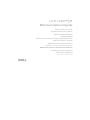 1
1
-
 2
2
-
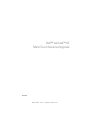 3
3
-
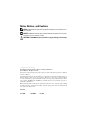 4
4
-
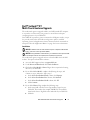 5
5
-
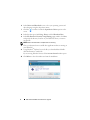 6
6
-
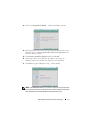 7
7
-
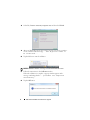 8
8
-
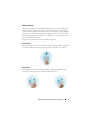 9
9
-
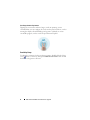 10
10
-
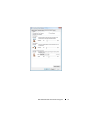 11
11
-
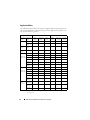 12
12
-
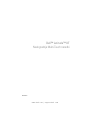 13
13
-
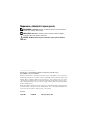 14
14
-
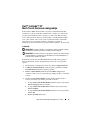 15
15
-
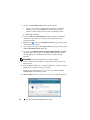 16
16
-
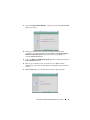 17
17
-
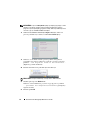 18
18
-
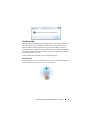 19
19
-
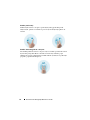 20
20
-
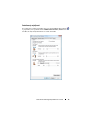 21
21
-
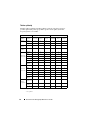 22
22
-
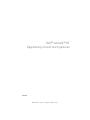 23
23
-
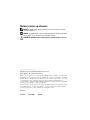 24
24
-
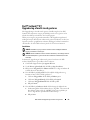 25
25
-
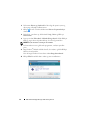 26
26
-
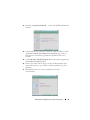 27
27
-
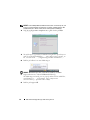 28
28
-
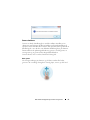 29
29
-
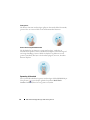 30
30
-
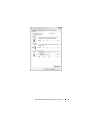 31
31
-
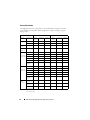 32
32
-
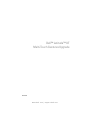 33
33
-
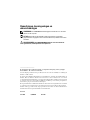 34
34
-
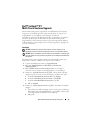 35
35
-
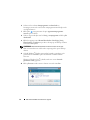 36
36
-
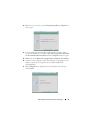 37
37
-
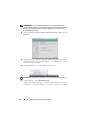 38
38
-
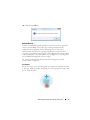 39
39
-
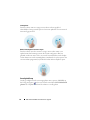 40
40
-
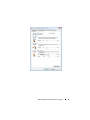 41
41
-
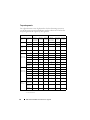 42
42
-
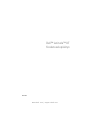 43
43
-
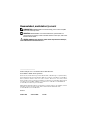 44
44
-
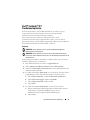 45
45
-
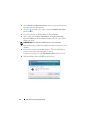 46
46
-
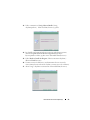 47
47
-
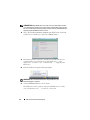 48
48
-
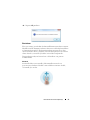 49
49
-
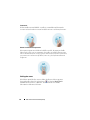 50
50
-
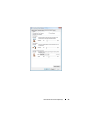 51
51
-
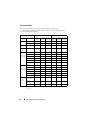 52
52
-
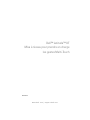 53
53
-
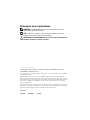 54
54
-
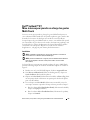 55
55
-
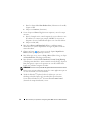 56
56
-
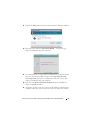 57
57
-
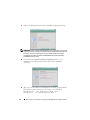 58
58
-
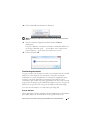 59
59
-
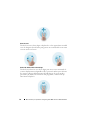 60
60
-
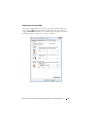 61
61
-
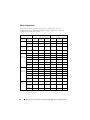 62
62
-
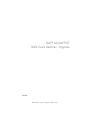 63
63
-
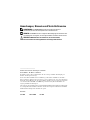 64
64
-
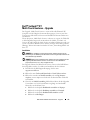 65
65
-
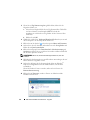 66
66
-
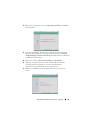 67
67
-
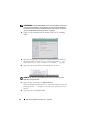 68
68
-
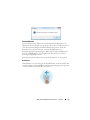 69
69
-
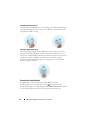 70
70
-
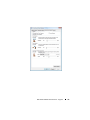 71
71
-
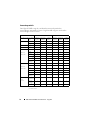 72
72
-
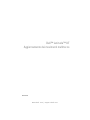 73
73
-
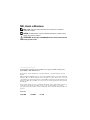 74
74
-
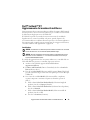 75
75
-
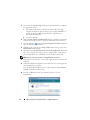 76
76
-
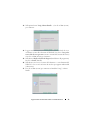 77
77
-
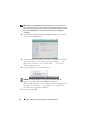 78
78
-
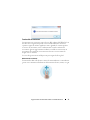 79
79
-
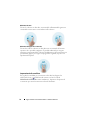 80
80
-
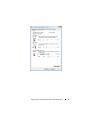 81
81
-
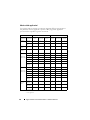 82
82
-
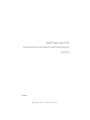 83
83
-
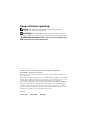 84
84
-
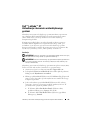 85
85
-
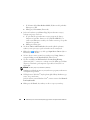 86
86
-
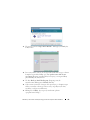 87
87
-
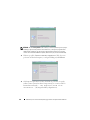 88
88
-
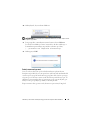 89
89
-
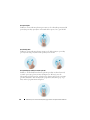 90
90
-
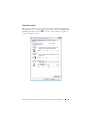 91
91
-
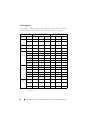 92
92
-
 93
93
-
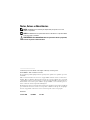 94
94
-
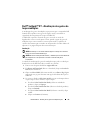 95
95
-
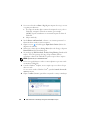 96
96
-
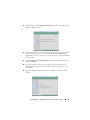 97
97
-
 98
98
-
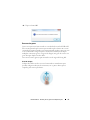 99
99
-
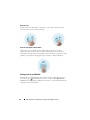 100
100
-
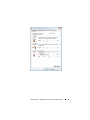 101
101
-
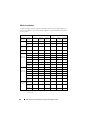 102
102
-
 103
103
-
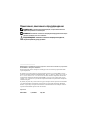 104
104
-
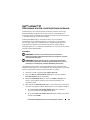 105
105
-
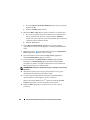 106
106
-
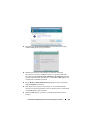 107
107
-
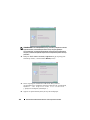 108
108
-
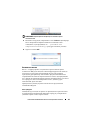 109
109
-
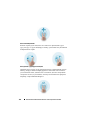 110
110
-
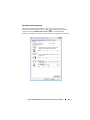 111
111
-
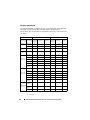 112
112
-
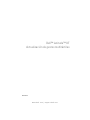 113
113
-
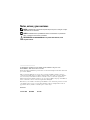 114
114
-
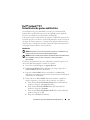 115
115
-
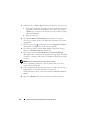 116
116
-
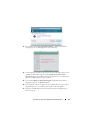 117
117
-
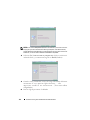 118
118
-
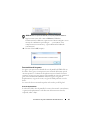 119
119
-
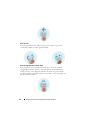 120
120
-
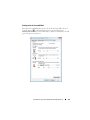 121
121
-
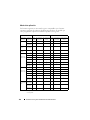 122
122
-
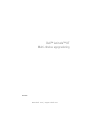 123
123
-
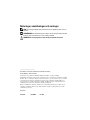 124
124
-
 125
125
-
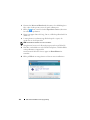 126
126
-
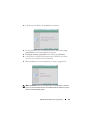 127
127
-
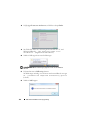 128
128
-
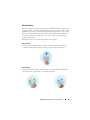 129
129
-
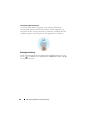 130
130
-
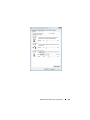 131
131
-
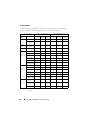 132
132
-
 133
133
-
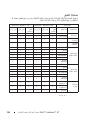 134
134
-
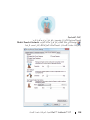 135
135
-
 136
136
-
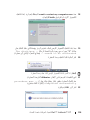 137
137
-
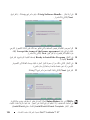 138
138
-
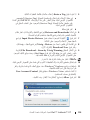 139
139
-
 140
140
-
 141
141
-
 142
142
-
 143
143
-
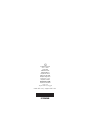 144
144
-
 145
145
-
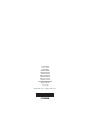 146
146
-
 147
147
-
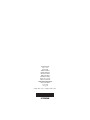 148
148
in anderen Sprachen
- English: Dell Latitude XT User guide
- français: Dell Latitude XT Mode d'emploi
- español: Dell Latitude XT Guía del usuario
- italiano: Dell Latitude XT Guida utente
- русский: Dell Latitude XT Руководство пользователя
- Nederlands: Dell Latitude XT Gebruikershandleiding
- português: Dell Latitude XT Guia de usuario
- dansk: Dell Latitude XT Brugervejledning
- polski: Dell Latitude XT instrukcja
- svenska: Dell Latitude XT Användarguide
- suomi: Dell Latitude XT Käyttöohjeet